excel怎么制作一个随数据变化的圆环比例图?
来源:网络收集 点击: 时间:2024-05-11【导读】:
Excel是我们日常中常用的一种办公处理软件,相信还有小伙伴们不知道excel怎么制作一个随数据变化的圆环比例图,今天小编来教你应该怎么做,快来一起学习吧。工具/原料more演示电脑:联想电脑演示软件:Excel 2016方法/步骤1/4分步阅读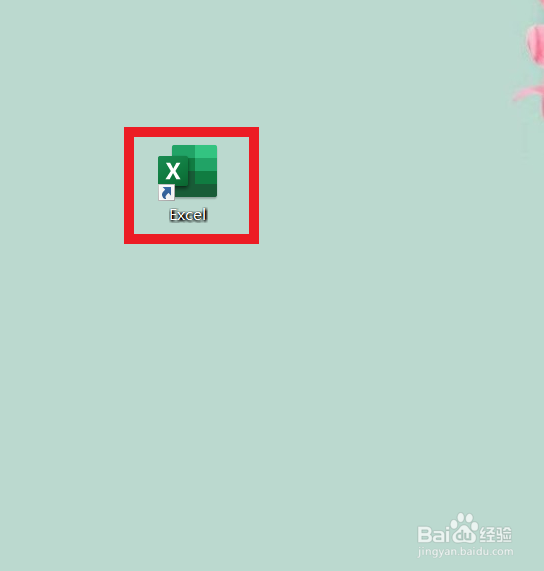
 2/4
2/4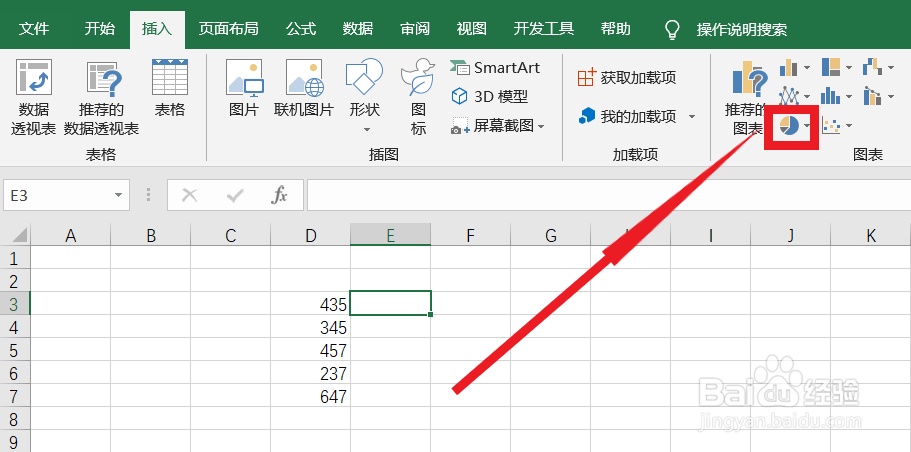
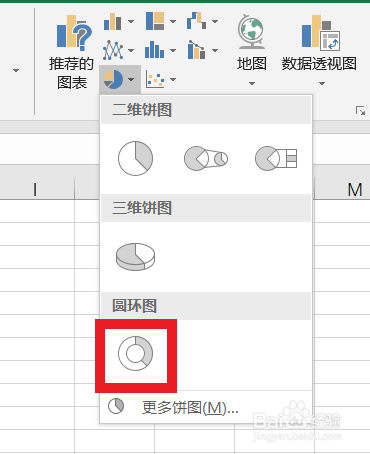 3/4
3/4
 4/4
4/4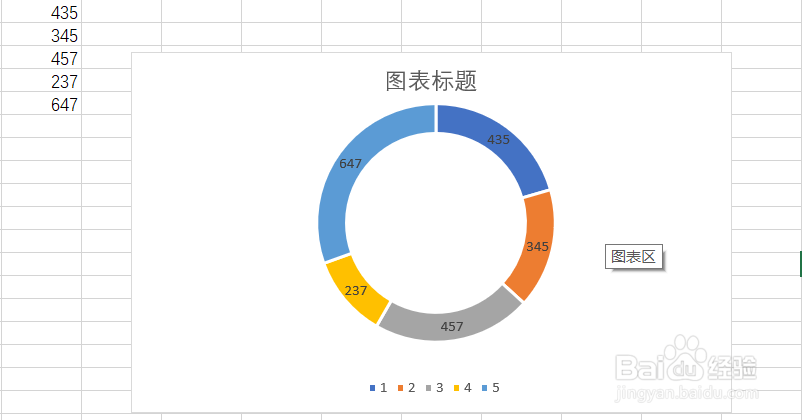 总结1/1
总结1/1
首先我们需要打开电脑上的Excel,进入表格文件后,小伙伴们需要和小编一起点击工具栏中的插入,是不是非常简单的第一步,快来和小编一起动手吧。
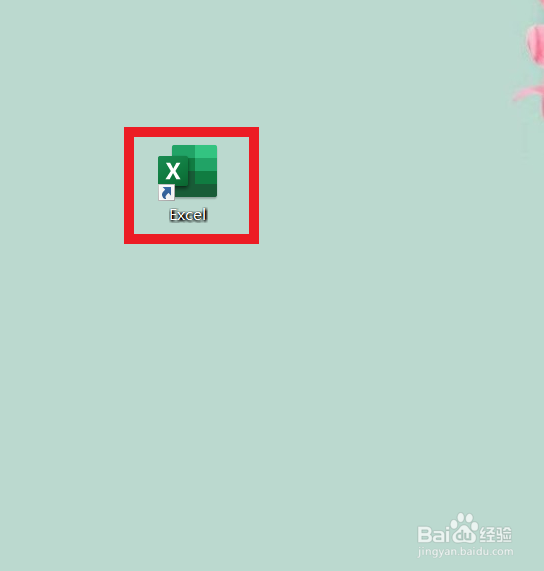
 2/4
2/4在插入选项中,我们需要找到如图所示的图标,然后小伙伴们点击图表,在点击图表后会出现饼图样式的选择,这时我们需要找到圆环图,点击圆环图哦。
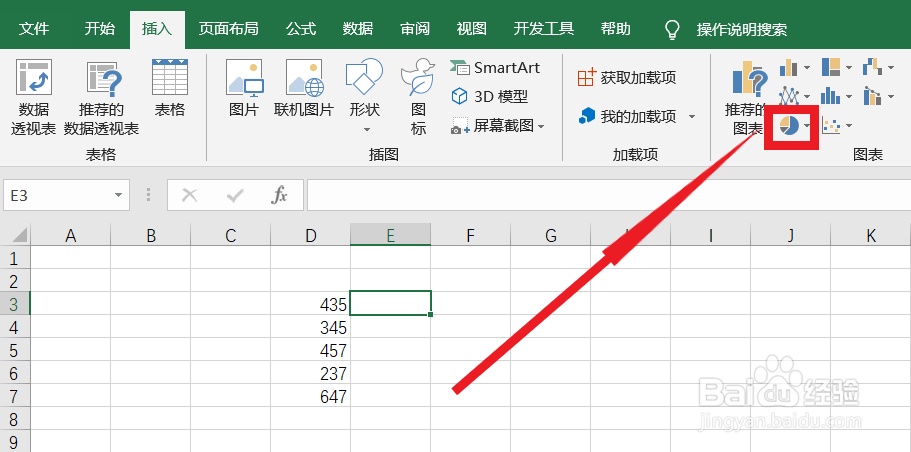
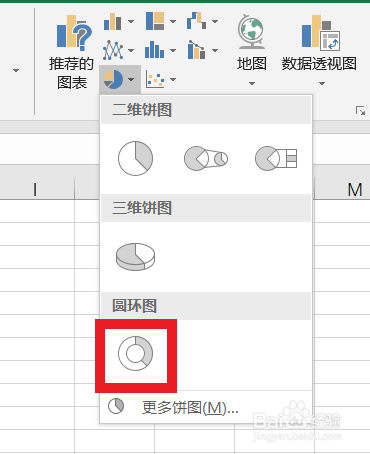 3/4
3/4选择好圆环图后,小伙伴点击加号图标,然后将数据标签前的选项点击打开,这样我们就完成了excel制作一个随数据变化的圆环比例图哦。

 4/4
4/4最后,我们就可以看到如图所示的Excel圆环比例图表格啦,想要学习的小伙伴们快来和小编一起学习这个非常简单的制作圆环比例图的方法吧。
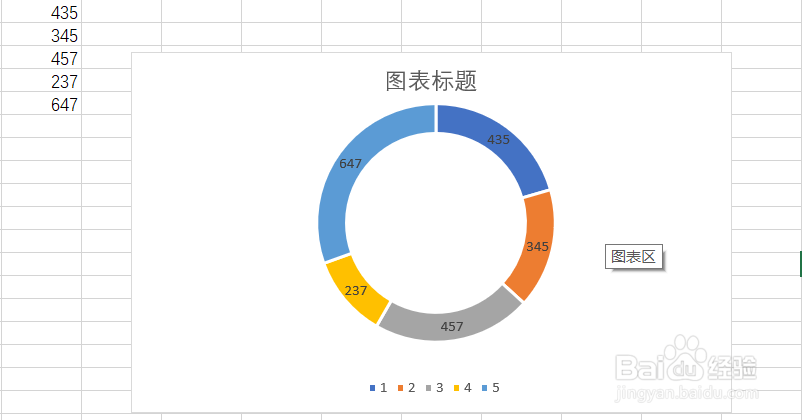 总结1/1
总结1/1打开Excel;
点击插入;
点击图表;
选择圆环图;
点击加号;
选择数据标签即可。
注意事项选择饼图时注意选择圆环图。
版权声明:
1、本文系转载,版权归原作者所有,旨在传递信息,不代表看本站的观点和立场。
2、本站仅提供信息发布平台,不承担相关法律责任。
3、若侵犯您的版权或隐私,请联系本站管理员删除。
4、文章链接:http://www.1haoku.cn/art_734288.html
上一篇:教你做儿童饼干(酥脆)宝宝的零食
下一篇:QQ象棋残局闯关三国演义第339关
 订阅
订阅